在使用电脑的过程中,我们经常会遇到系统崩溃、运行速度变慢等问题,这时候重装操作系统就是一个有效的解决办法。本文将介绍如何重装WinXP,从而使电脑恢复...
2025-07-16 178 重装
系统版本:Windows 10
品牌型号:联想ThinkPad E14
系统安装光盘
准备一个DVD光盘,并确保已将Windows 10系统镜像刻录到光盘上。
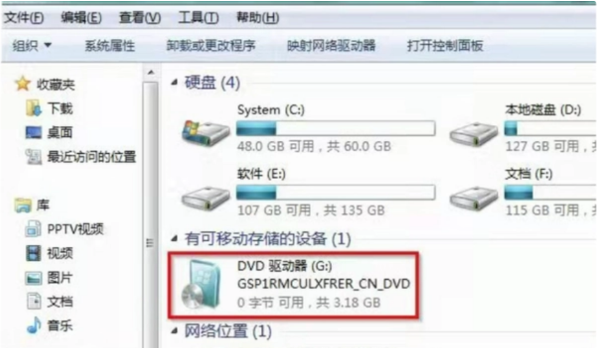
重启电脑,并按下相应的快捷键进入BIOS设置界面。
使用键盘方向键选择启动顺序设置。
将CD-ROM设置为第一启动项,确保光驱优先启动。
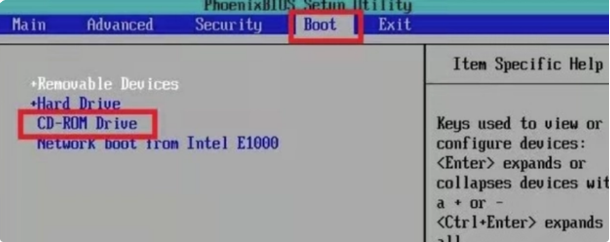
在BIOS设置完成后,按下F10键保存设置,并选择退出。
电脑将自动重启。
系统将从光盘启动,选择语言并点击“下一步”。
耐心等待系统安装程序启动。
阅读并接受许可条款,然后点击“下一步”。
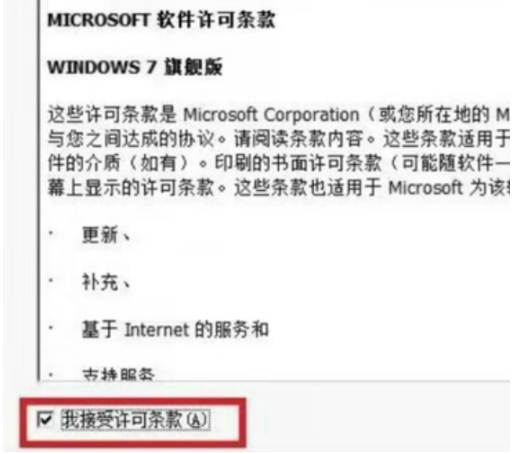
选择“自定义:仅安装Windows(高级)”选项。
选择系统分区,通常为C盘,点击“下一步”。
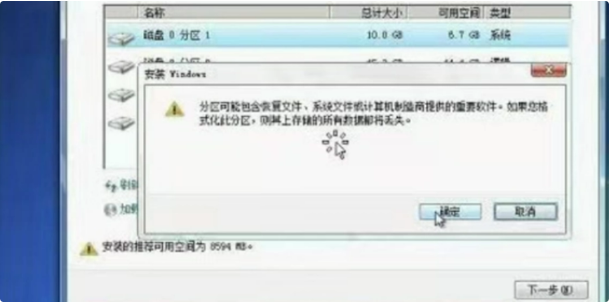
系统安装过程中,电脑可能会自动重启几次。
在屏幕显示正常启动时,取出光盘。
等待系统自动完成剩余的安装过程。
标签: 光盘 重装 Windows 10系统
相关文章

在使用电脑的过程中,我们经常会遇到系统崩溃、运行速度变慢等问题,这时候重装操作系统就是一个有效的解决办法。本文将介绍如何重装WinXP,从而使电脑恢复...
2025-07-16 178 重装

重装操作系统是解决电脑问题的一种有效方式,而使用U盘进行系统重装则更为方便快捷。本文将为大家详细介绍如何利用U盘重装Win7系统,让你轻松解决系统问题...
2025-07-15 178 重装
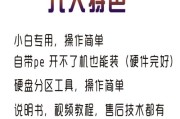
近年来,随着Windows系统的升级和更新,许多老旧电脑的性能逐渐跟不上时代的步伐,而重装XP成为许多用户选择的解决方案。本文将介绍如何使用老桃毛U盘...
2025-07-13 197 重装

Win8光盘是一种常见的安装系统的工具,本文将为大家介绍如何使用Win8光盘来安装系统。无论是替换旧操作系统或是修复系统问题,Win8光盘都是一个方便...
2025-07-11 177 光盘

随着Win8电脑的普及,许多用户发现自己更习惯于Win7系统,希望能够将操作系统更换为Win7。本文将详细介绍如何使用U盘进行Win8电脑的重装,让您...
2025-07-04 146 重装

在电脑安装系统的过程中,我们通常会使用光盘或者U盘来进行安装。本文将重点介绍如何使用光盘中的ISO文件来安装操作系统,以便帮助读者轻松完成系统的安装。...
2025-04-13 236 光盘
最新评论